|
2. Rahmentutorial Juli 2015

Das Tutorial ist
aus meiner eigenen Feder und
meinem eigenen Kopf entstanden,
das ©opyright liegt bei mir *
Art by Morle *
Ähnlichkeiten können immer
bestehen, sie sind jedoch rein
zufällig
Das Bild ist von Mira Fujita.
Ich habe es in den 80ziger
Jahren gekauft.
Material
Du benötigst ein Bild deiner
Wahl
und
Filter Unlimited - Color Effekts
- Invert Lightness Keep Color
----------------------------------------------------------------
Such dir ein
schönes Bild deiner Wahl zum
Rahmen.
Mach vom Original
eine Kopie und schließe das
Original.
Wir arbeiten mit
der Kopie weiter. Ich habe mein
Bild an der längsten Seite auf
450 Pixel verkleinert.
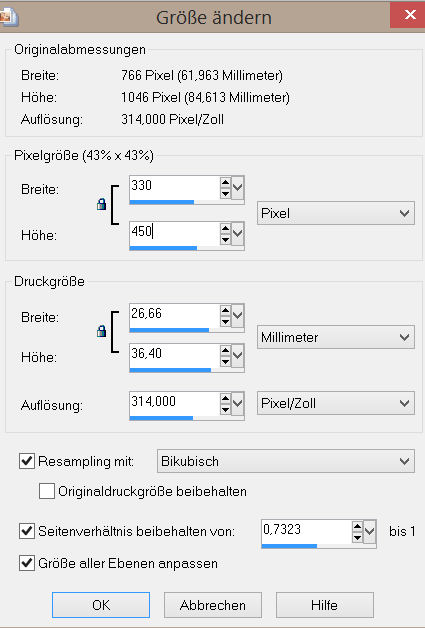
Punkt 1
Such dir aus deinem Bild zwei
schöne Farben.
Das hier sind meine Farben.

Punkt 2
Bild, Rand hinzufügen, 1 Pixel
in deiner Vordergrundfarbe,
Haken bei Symmetrisch
Bild, Rand hinzufügen, 3 Pixel
in deiner Hintergrundfarbe,
Haken bei Symmetrisch
Bild, Rand hinzufügen, 1 Pixel
in deiner Vordergrundfarbe,
Haken bei Symmetrisch
Gehe auf Bearbeiten, Kopieren,
nun hast du dein Bild im
Arbeitsspeicher.
Punkt 3
Bild, Rand hinzufügen, 20 Pixel
in deiner Hintergrundfarbe,
Haken bei Symmetrisch
Markiere mit dem Zauberstab (Hinzufügen-Randstärke/Toleranz
0) diesen Rand,lasse die Auswahl
bestehen,
gehe auf Effekte
- Textureffekte - Flechten und
übernimm diese Einstellungen.

Auswahl bestehen
lassen.
Gehe auf Effekte, 3D Effekte -
Innenfase und übernimm diese
Einstellungen

Auswahl aufheben!
Punkt 4
Ebene, Neue Rasterebene und
fülle sie mit deiner
Hintergrundfarbe.
Auswahl - Auswahl alles -
Auswahl ändern - verkleinern um
2 Pixel
Entferntaste drücken.
Ebenen einbinden, sichtbare
zusammenfassen.
Punkt 5
Bild, Rand hinzufügen, 35 Pixel
in deiner Vordergrundfarbe,
Haken bei Symmetrisch
Markiere mit dem Zauberstab (Hinzufügen-Randstärke/Toleranz
0) diesen Rand, lasse die
Auswahl bestehen.
Gehe auf
Bearbeiten, Einfügen in eine
Auswahl und deine Kopie vom
Zwischenspeicher ist jetzt im
Rahmen.
Auswahl bestehen lassen!
Filter Unlimited - Color Effekts
- Invert Lightness Keep Color

Auswahl aufheben!
Punkt 6
Bild, Rand hinzufügen, 1 Pixel
in deiner Vordergrundfarbe,
Haken bei Symmetrisch
Bild, Rand hinzufügen, 3 Pixel
in deiner Hintergrundfarbe,
Haken bei Symmetrisch
Bild, Rand hinzufügen, 1 Pixel
in deiner Vordergrundfarbe,
Haken bei Symmetrisch
Bild, Rand hinzufügen, 20 Pixel
in deiner Hintergrundfarbe,
Haken bei Symmetrisch
Markiere mit dem Zauberstab (Hinzufügen-Randstärke/Toleranz
0) diesen Rand, lasse die
Auswahl bestehen
und gehe
auf Effekte - Reflektionseffekte
- Muster und übernimm diese
Einstellungen

Auswahl bestehen lassen!
Gehe auf Effekte - Antikes
Mosaik und überrnimm diese
Einstellungen.
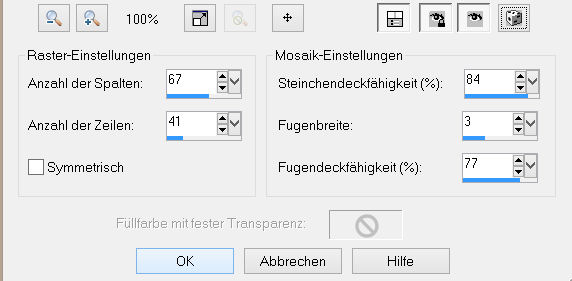
Auswahl bestehen
lassen!
Gehe auf Effekte - 3D Effekte -
Innenfase und übernimm diese
Einstellungen.

Auswahl aufheben!
Punkt 7
Bild, Rand hinzufügen, 1 Pixel
in eurer Hintergrundfarbe, Haken
bei Symmetrisch
Setzt noch euer Design und das ©opyright
des Künstlers ins Bild und ihr
seid fertig.
Hoffe, es hat Spaß gemacht.
Hier noch eine
zweite Variante von mir.

Dankeschön an
meine Tester aus dem Forum!
|
|

|
|
Camassia
|
|

|
|
Doris
|
|

|
|
Morle
|
|

|
|
Rosy
|
|

|
|
Andrea
|
|
|
|
Design by Morle
Juli 2015 |
|